word文档字中间有空格删不掉 word文档中间有一大段空白怎么办
更新时间:2024-05-28 13:57:27作者:jiang
在处理Word文档时,有时会遇到一种棘手的问题,就是文档中间出现了一大段空白,而且无论怎么删除都删不掉,这种情况常常让人感到困惑和焦虑,因为它不仅影响了文档的整体美观性,还可能给阅读和编辑带来不便。应该如何解决这个问题呢?下面将介绍一些常见的方法和技巧,帮助大家轻松应对文档中的空白困扰。
具体步骤:
1.单击文件
文档中有空白删不掉是因为有隐藏的分节符,进入文档后点击左上角的文件。
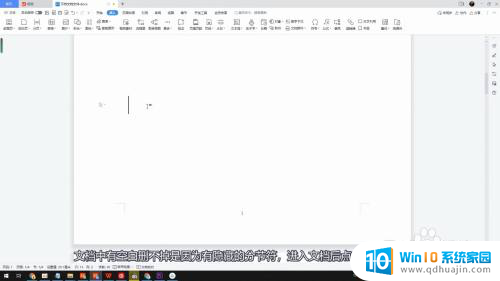
2.勾选全部
点击选项后在视图中找到格式标记,勾选全部后点击确定。
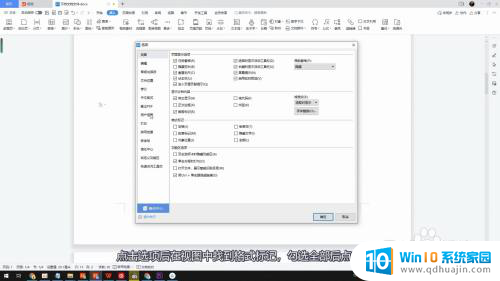
3.删除分节符
返回文档中删除出现的分节符后再按DELETE键就能删除空白了。
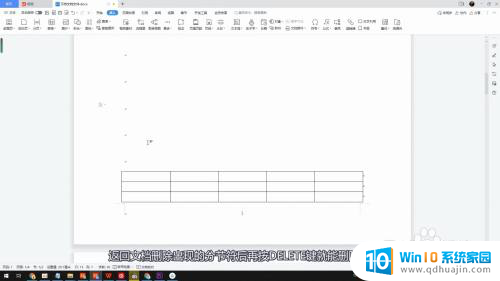
以上就是word文档字中间有空格删不掉的全部内容,碰到同样情况的朋友们赶紧参照小编的方法来处理吧,希望能够对大家有所帮助。
word文档字中间有空格删不掉 word文档中间有一大段空白怎么办相关教程
热门推荐
电脑教程推荐
win10系统推荐
- 1 萝卜家园ghost win10 64位家庭版镜像下载v2023.04
- 2 技术员联盟ghost win10 32位旗舰安装版下载v2023.04
- 3 深度技术ghost win10 64位官方免激活版下载v2023.04
- 4 番茄花园ghost win10 32位稳定安全版本下载v2023.04
- 5 戴尔笔记本ghost win10 64位原版精简版下载v2023.04
- 6 深度极速ghost win10 64位永久激活正式版下载v2023.04
- 7 惠普笔记本ghost win10 64位稳定家庭版下载v2023.04
- 8 电脑公司ghost win10 32位稳定原版下载v2023.04
- 9 番茄花园ghost win10 64位官方正式版下载v2023.04
- 10 风林火山ghost win10 64位免费专业版下载v2023.04